笔记本administrators权限怎么获得 笔记本win10如何获取超级管理员权限
更新时间:2024-04-01 15:05:53作者:jiang
在使用笔记本电脑的过程中,有时候我们需要获取管理员权限来进行一些系统操作,在笔记本Win10系统中,想要获取超级管理员权限并不复杂,只需按照一定步骤操作即可。通过获得超级管理员权限,我们可以更加灵活地管理和操作电脑,提高工作效率和便利性。接下来我们将详细介绍如何在笔记本Win10系统中获取超级管理员权限。
具体方法:
1.进入“计算机管理”。
右键点击电脑桌面“此电脑”图标,弹出菜单点击“管理”,进入“计算机管理”。
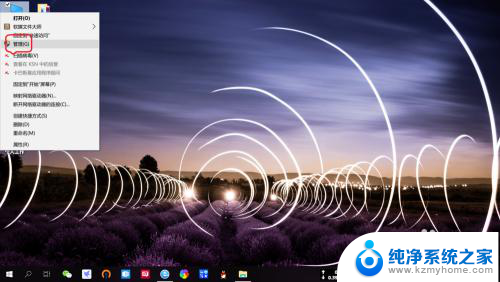
2.找到“administrator(管理员)”账户。
左侧依次点击“系统工具”——“本地用户组”——“用户”,右侧即可找到“administrator(管理员)”账户。
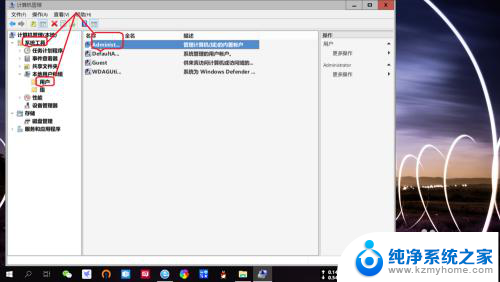
3.取消勾选“administrator(管理员)”账户禁用。
右键点击“administrator”——“属性”,取消勾选“账户已禁用”。
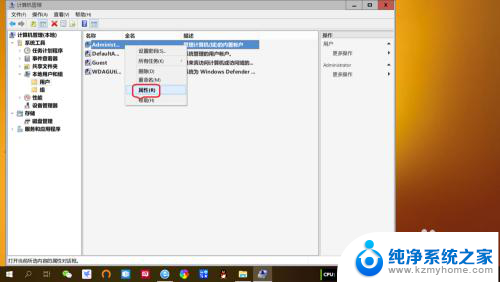
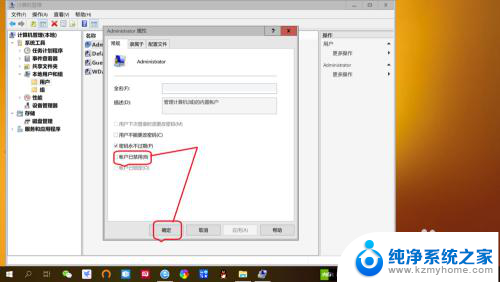
4.新建“管理员所有权”注册脚本。
电脑桌面新建文本文档,重命名为“管理员所有权”。打开文档输入下图所示的注册脚本代码,关闭文档将文件名后缀改为“reg”,即可新建“管理员所有权”注册脚本。
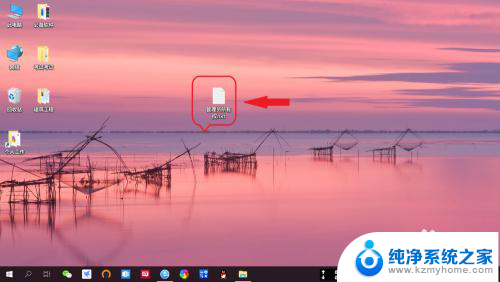
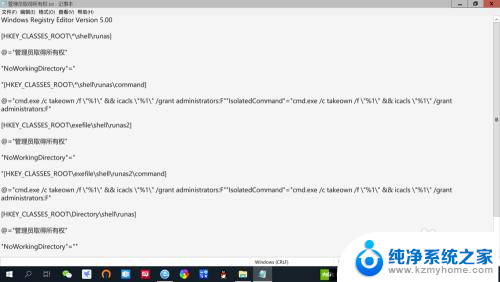
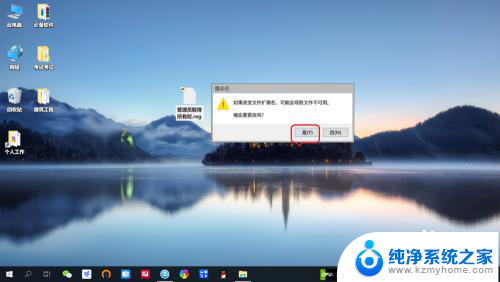
5.将“管理员所有权”注册脚本的项和值添加至注册表。
双击新建的“管理员所有权.reg”文件,点击“是”——“确定”。将“管理员所有权”注册脚本的项和值添加至注册表。
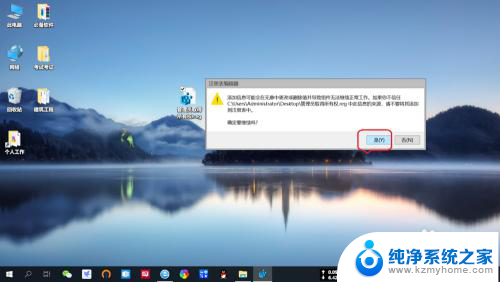
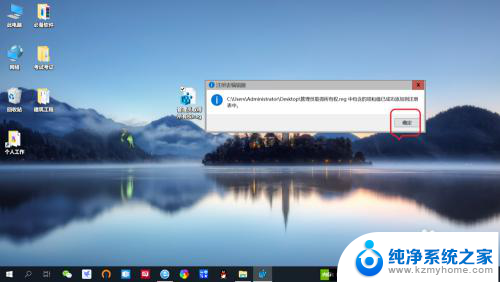
以上就是笔记本管理员权限怎么获得的全部内容,碰到同样情况的朋友们赶紧参照小编的方法来处理吧,希望能够对大家有所帮助。
笔记本administrators权限怎么获得 笔记本win10如何获取超级管理员权限相关教程
- win 10没有管理员权限怎么 Win10怎么获取管理员权限
- w10系统管理员权限取消 Win10如何关闭管理员权限
- win10没有管理员权限. Win10没有管理员权限怎么办
- win10家庭版本打开超级管理员 win10家庭版超级管理员权限开启步骤
- windows给用户管理员权限 如何在Win10中增加用户的管理员权限
- 管理员权限win10 如何在win10系统下开启管理员administrator权限
- win10系统删除文件需要管理员权限 如何解决Win10删除文件需要管理员权限的问题
- win10如何给用户管理员权限 Win10如何给用户添加管理员权限教程
- 文件需要管理员权限才能打开 win10账户提示需要管理员权限怎么处理
- 文件夹无法删除需要管理员权限 如何在Win10中删除需要管理员权限的文件
- win10如何查看蓝屏日志 win10蓝屏日志查看教程
- win10自动休眠设置 win10自动休眠设置方法
- 开机时按什么键进入bios win10系统开机按什么键可以进入bios
- win10两台电脑如何设置共享文件夹 两台win10 电脑共享文件夹的方法
- 电脑右下角的图标怎么显示出来 如何让win10所有图标都显示在任务栏右下角
- win10自动更新导致蓝屏 Win10正式版自动更新失败蓝屏怎么解决
win10系统教程推荐
- 1 win10自动休眠设置 win10自动休眠设置方法
- 2 笔记本蓝牙连接电视后如何投屏 win10笔记本无线投屏到电视怎么设置
- 3 win10关闭windows防火墙 Win10系统关闭防火墙步骤
- 4 win10开机图标变大了 win10电脑重启图标变大解决技巧
- 5 电脑重置后windows怎么激活 win10系统重置后激活方法
- 6 怎么开电脑麦克风权限 win10麦克风权限在哪里可以找到
- 7 windows 10开机动画 Windows10开机动画设置方法
- 8 输入法微软拼音怎么调 win10电脑微软拼音输入法怎么调整
- 9 win10没有ppt怎么办 win10右键新建中没有PPT选项怎么添加
- 10 笔记本硬盘损坏是否会导致蓝屏 Win10系统DRIVER POWER STATE FAILURE蓝屏怎么处理